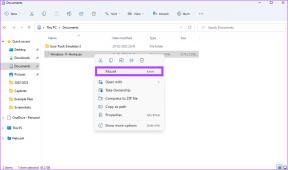خطأ في تحميل المشغل: لم يتم العثور على مصادر قابلة للتشغيل [ستجد حلاً]
منوعات / / November 28, 2021
إصلاح خطأ في تحميل المشغل: لم يتم العثور على مصادر قابلة للتشغيل -من أكثر المواقف المحبطة عندما تحاول تشغيل مقطع فيديو عبر الإنترنت ، وظهور خطأ على شاشتك. أحد الأخطاء الأكثر شيوعًا التي يواجهها معظم المستخدمين هو خطأ لاعب التحميل: لا مصادر للعب وجد. يحدث هذا الخطأ أثناء محاولتك تشغيل مقطع فيديو عبر الإنترنت على متصفحك. عندما يفقد متصفحك ملفات الفلاش أو يفشل في تحميل الفلاش أو تشغيل الفلاش ، فستواجه هذه المشكلة. ومع ذلك ، لن تمنعك هذه المشكلة من مشاهدة مقاطع الفيديو المفضلة لديك على الإنترنت. سنشرح في هذه المقالة بعض الطرق التي تم تجربتها واختبارها لحل هذا الخطأ.
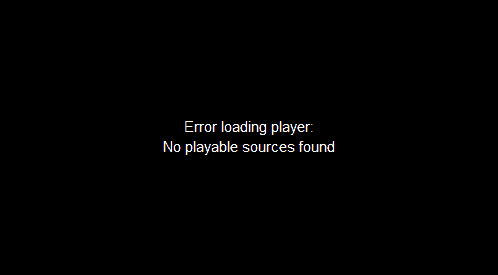
محتويات
- خطأ في تحميل المشغل: لم يتم العثور على مصادر قابلة للتشغيل [ستجد حلاً]
- الطريقة الأولى - أعد تثبيت Adobe Flash Player
- الطريقة الثانية - تحديث مستعرض الويب الخاص بك
- الطريقة الثالثة - مسح ذاكرة التخزين المؤقت للمتصفح
- الطريقة الرابعة - قم بتمكين Flash على المستعرض الخاص بك
- الطريقة الخامسة - إضافة استثناءات الفلاش
- الطريقة السادسة - تأكد من تحديث نظام التشغيل Windows
- الطريقة 7 - إجراء التمهيد النظيف
خطأ في تحميل المشغل: لم يتم العثور على مصادر قابلة للتشغيل [ستجد حلاً]
تاكد من إنشاء نقطة استعادة فقط في حالة حدوث خطأ ما.
الطريقة الأولى - أعد تثبيت Adobe Flash Player
كما نعلم أن السبب الرئيسي لهذا الخطأ هو عدم وجود برنامج Adobe Flash Player ، لذلك سيكون من الأفضل إعادة تثبيت Adobe Flash Player.
1.ابدأ بإلغاء تثبيت مشغل Adobe Flash الحالي الخاص بك. للقيام بذلك ، يمكنك تثبيت برنامج Adobe Uninstaller الرسمي من Adobe.
2 قم بتشغيل برنامج إلغاء التثبيت واتبع التعليمات التي تظهر على الشاشة.
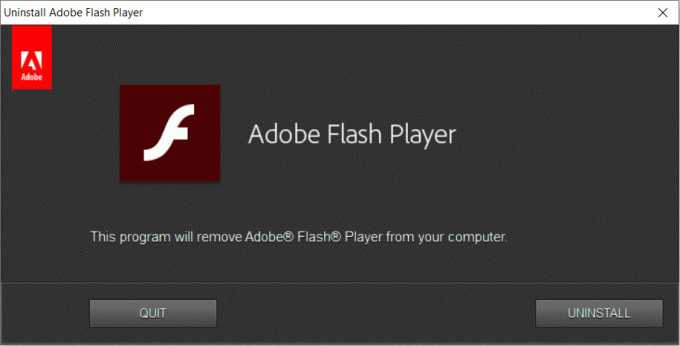
3. بمجرد الانتهاء من إلغاء التثبيت ، تحتاج إلى النقر هنا تثبيت الآن لتنزيل برنامج Adobe Flash Player الجديد لجهازك.
4- بمجرد تثبيت Adobe Flash Player بنجاح ، ستحتاج إلى إعادة تشغيل جهازك.
تحقق الآن مما إذا كانت المشكلة قد تم حلها أم لا. إذا كنت لا تزال غير قادر على مشاهدة الفيديو المفضل لديك ، فأنت بحاجة إلى الانتقال إلى طرق أخرى.
الطريقة الثانية - تحديث مستعرض الويب الخاص بك
قد يؤدي التصفح في المتصفح القديم أيضًا إلى إظهار هذا الخطأ. لذلك ، هناك حل بديل آخر يتمثل في تحديث متصفح الويب الخاص بك. نوضح هنا خطوات تحديث متصفح Chrome.
1.افتح متصفح Chrome الخاص بك.
2- انقر الآن على القائمة ، ثلاث نقاط على الجانب الأيمن.
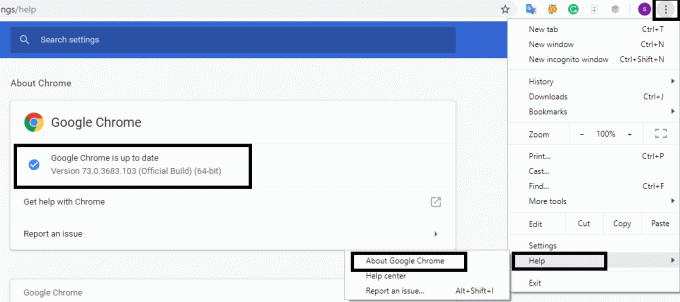
3. انتقل إلى يساعدهنا سترى حول جوجل كروم الخيار ، اضغط عليه.
4- سيبدأ Chrome في التحقق من آخر تحديثات المتصفح. إذا كانت هناك تحديثات ، فسيبدأ تنزيلها وتثبيتها.
لو خطأ في تحميل المشغل: لم يتم العثور على مصادر قابلة للتشغيل، هذا جيد وإلا ستحتاج إلى اختيار حل بديل آخر.
الطريقة الثالثة - مسح ذاكرة التخزين المؤقت للمتصفح
أحد الأسباب المحتملة ل خطأ في تحميل المشغل: لا توجد مصادر قابلة للتشغيل يمكن أن يكون ذاكرة التخزين المؤقت للمتصفح الخاص بك. لذلك ، تحتاج إلى مسح كل ذاكرة التخزين المؤقت للمتصفح لحل هذا الخطأ. فيما يلي خطوات مسح ذاكرة التخزين المؤقت لمتصفح Chrome.
1.افتح متصفح جوجل كروم.
2. انقر فوق ثلاث نقاط في أقصى الجانب الأيمن من المتصفح ، القائمة.
3. تحوم فوق أدوات أكثر القسم الذي سيفتح قائمة حيث تحتاج إلى النقر فوق محو بيانات التصفح.
ملاحظة: أو يمكنك الضغط مباشرة السيطرة + H لفتح المحفوظات.
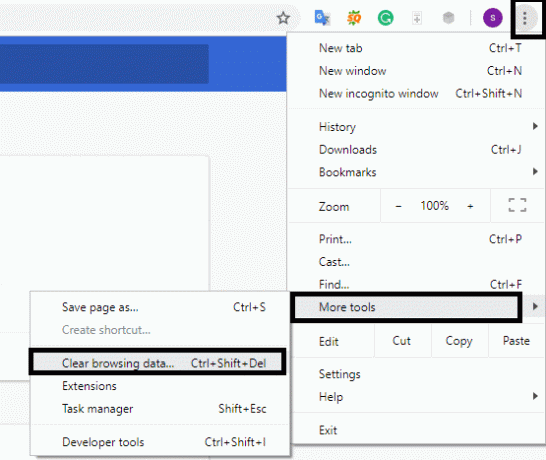
4.الآن قم بتعيين ملف الوقت و التاريخ، بدءًا من التاريخ الذي تريد أن يحذف فيه المتصفح ملفات ذاكرة التخزين المؤقت.
5. تأكد من تمكين جميع مربعات الاختيار.
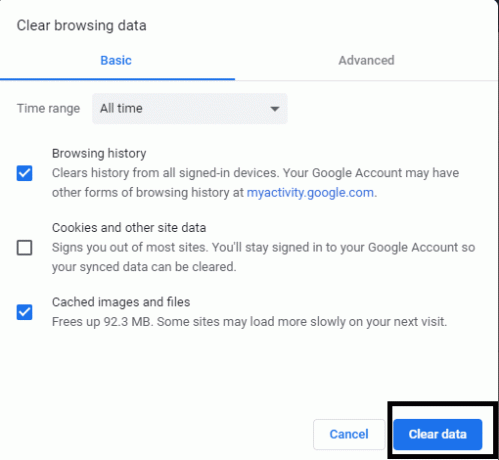
6.انقر فوق امسح البيانات لتنفيذ عملية مسح ملفات ذاكرة التخزين المؤقت من المتصفح.
الطريقة الرابعة - قم بتمكين Flash على المستعرض الخاص بك
لتمكين Flash على متصفحات أخرى غير Chrome استخدم هذا الدليل.
1.افتح متصفح Chrome.
2. أدخل المسار التالي في شريط عنوان المتصفح الخاص بك.
الكروم: // إعدادات / محتوى / فلاش.
3. هنا تحتاج إلى التأكد من ذلك تم تمكين السماح للمواقع بتشغيل الفلاش.

4. أعد تشغيل المتصفح.
تحقق الآن مما إذا كنت قادرًا على دفق مقاطع الفيديو عبر الإنترنت على متصفحك.
الطريقة الخامسة - إضافة استثناءات الفلاش
1.افتح Google Chrome على جهاز الكمبيوتر الخاص بك.
2. انقر فوق ثلاث نقاط القائمة من أقصى اليمين ثم اختر إعدادات.

3- قم بالتمرير لأسفل ثم انقر فوق متقدم.
4. الآن تحت عنوان "الخصوصية والأمن"انقر فوق إعدادات الموقع أو إعدادات المحتوى.

5. من الشاشة التالية انقر فوق فلاش.
6- أضف أي موقع تريد تشغيل الفلاش له ضمن قائمة السماح.
الطريقة السادسة - تأكد من تحديث نظام التشغيل Windows
في بعض الأحيان ، إذا كانت ملفات تحديث Windows معلقة ، فقد تواجه بعض الصعوبات أثناء استخدام نظامك. لذلك ، يُنصح بالتحقق مما إذا كانت هناك أية تحديثات معلقة. إذا كانت التحديثات معلقة ، فتأكد من تثبيتها على الفور وأعد تشغيل النظام.
1. اضغط على Windows + I لفتح إعدادات النظام أو اكتب مباشرة إعداد Windows Update للانتقال إلى قسم التحديث.
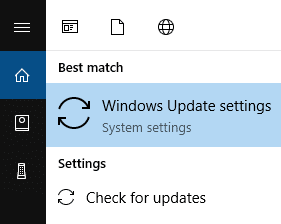
2- هنا يمكنك تحديث خيار التحقق من ملفات Windows Update للسماح لنظام Windows بالبحث عن أي تحديثات متوفرة لجهازك.
3. قم بتنزيل وتثبيت أي تحديثات معلقة.
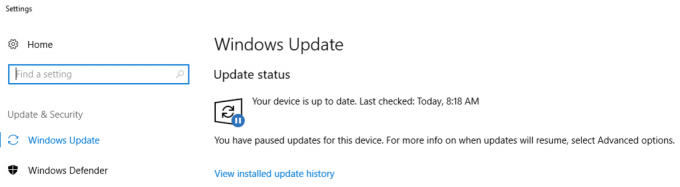
الطريقة 7 - إجراء التمهيد النظيف
1. اضغط على Windows مفتاح + R. زر ، ثم اكتب مسكونفيغ وانقر فوق "موافق".

2. ضمن علامة التبويب عام تحت ، تأكد بدء التشغيل الانتقائي مفحوص.
3. قم بإلغاء التحديد تحميل عناصر بدء التشغيل تحت بدء التشغيل الانتقائي.

4. التبديل إلى علامة التبويب الخدمة وعلامة اختيار اخفي كل خدمات مايكروسوفت.
5. انقر الآن أوقف عمل الكل زر لتعطيل جميع الخدمات غير الضرورية التي قد تتسبب في حدوث تعارض.

6. في علامة التبويب بدء التشغيل ، انقر فوق افتح مدير المهام.

7.الآن في علامة تبويب بدء التشغيل (داخل مدير المهام) أوقف عمل الكل عناصر بدء التشغيل التي تم تمكينها.

8.انقر فوق موافق ثم اعادة البدء. تحقق الآن مما إذا كنت قادرًا على إصلاح خطأ تحميل المشغل لم يتم العثور على مصادر قابلة للتشغيل.
9- إذا كنت قادرًا على إصلاح الخطأ أعلاه في Clean boot ، فأنت بحاجة إلى العثور على السبب الجذري للخطأ للعثور على حل دائم. وللقيام بذلك ، ستحتاج إلى الأداء باستخدام نهج مختلف سيناقش في هذا الدليل.
10- بمجرد اتباعك للدليل أعلاه ، ستحتاج إلى التأكد من بدء تشغيل جهاز الكمبيوتر الخاص بك في الوضع العادي.
11. للقيام بذلك اضغط على مفتاح Windows + R. زر واكتب مسكونفيغ واضغط على Enter.
12. في علامة التبويب عام ، حدد ملف خيار بدء التشغيل العادي، ثم انقر فوق موافق.

13- عندما يُطلب منك إعادة تشغيل الكمبيوتر ، انقر فوق إعادة التشغيل.
موصى به:
- حول هاتفك الذكي إلى جهاز تحكم عن بعد عالمي
- إصلاح نقطة اتصال الهاتف المحمول لا تعمل في نظام التشغيل Windows 10
- كيفية استخدام Windows 10 New Clipboard؟
- Windows 10 نصيحة: تعطيل SuperFetch
الأساليب المذكورة أعلاه صالحة ومختبرة. اعتمادًا على تكوين نظام المستخدمين والسبب الجذري للخطأ ، ستساعدك أي طريقة من الطرق المذكورة أعلاه إصلاح خطأ في تحميل المشغل: لم يتم العثور على مصادر قابلة للتشغيل. إذا كنت لا تزال تواجه هذا الخطأ بعد تجربة جميع الطرق ، فأرسل لي تعليقًا في المربع ، وسأخرج ببعض الحلول الأخرى. في بعض الأحيان بناءً على الأخطاء المحددة ، نحتاج إلى استكشاف حلول أخرى أيضًا.
![خطأ في تحميل المشغل: لم يتم العثور على مصادر قابلة للتشغيل [ستجد حلاً]](/uploads/acceptor/source/69/a2e9bb1969514e868d156e4f6e558a8d__1_.png)